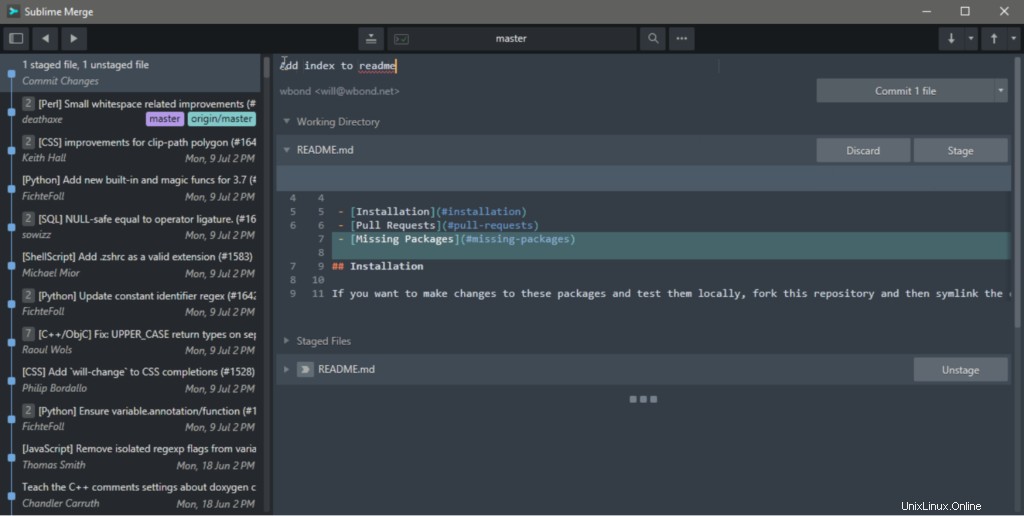Sublime Text adalah editor teks yang kuat yang sebagian besar digunakan untuk pengembangan web dan perangkat lunak. Hal ini dapat diinstal dan digunakan pada beberapa platform yaitu Windows, Linux, dan MAC. Teks luhur memiliki banyak fungsi dan mendukung banyak bahasa pemrograman dan markup. Anda dapat meningkatkan fungsinya dengan menginstal plug-in baru. Ini adalah editor yang paling disukai bagi banyak programmer. Ini gratis untuk diunduh dan dipasang di sistem apa pun. Setelah instalasi pertama. Anda dapat menggunakan versi gratisnya yang tidak berlisensi tetapi dengan fungsi yang terbatas. Meskipun, Ini memiliki periode evaluasi yang tidak terbatas.
Pada artikel ini, kami akan menunjukkan cara menginstal versi terbaru Sublime Text (Sublime Text 3) di Ubuntu 18.04 LTS. Anda juga dapat menggunakan prosedur yang sama untuk menginstal versi sebelumnya.
Fitur Editor Teks Sublim:
Beberapa fitur yang berguna dari Sublime Text 3 adalah:
- Dapatkan Apa Saja: Jika Anda memiliki banyak file, Anda dapat menggunakan Ctrl + R pintasan yang akan mencantumkannya dan membuatnya lebih mudah ditemukan.
- Beberapa Pilihan: Beberapa fitur pilihan memungkinkan Anda membuat perubahan ekstensif pada teks secara efisien
- Pengeditan Terpisah: Dengan pengeditan terpisah, Anda dapat mengedit file secara berdampingan dan mendapatkan hasil maksimal dari layar lebar.
- Cross Platform: Anda dapat menggunakan teks luhur di berbagai platform yaitu Windows, Linux, dan Mac. Anda akan memerlukan satu lisensi untuk menggunakan teks luhur, itu tidak tergantung pada OS yang Anda gunakan.
- Sesuaikan Apa Pun: Anda dapat menyesuaikannya dengan cara yang Anda butuhkan. Ini memberi Anda fleksibilitas dalam mengonfigurasinya untuk memenuhi preferensi Anda.
- Pintasan keyboard: Anda dapat menggunakan berbagai pintasan praktis untuk berbagai fungsi guna menghemat waktu. Selain itu, Anda dapat mengubah pintasan keyboard default sesuai dengan preferensi Anda sendiri.
Memasang Sublime Text 3 Editor
Ikuti langkah-langkah di bawah ini untuk menginstal Sublime Text 3:
Langkah 1:Pemasangan kunci repositori
Pertama, Anda perlu menginstal kunci GPG di sistem Anda. Untuk itu luncurkan Terminal dengan menggunakan Ctrl+Alt+T pintasan tombol dan hapus perintah berikut di Terminal:
$ wget -qO - https://download.sublimetext.com/sublimehq-pub.gpg | sudo apt-key add -

Langkah 2:Tambahkan repositori program Sublime
Kemudian Anda perlu menambahkan repositori Sublime Text ke manajer paket Anda.
Saya menggunakan repositori stabil teks luhur di sini. Setelah itu jalankan perintah berikut di Terminal:
$ echo "deb https://download.sublimetext.com/ apt/stable/" | sudo tee /etc/apt/sources.list.d/sublime-text.list

Jika Anda ingin menambahkan repositori Dev alih-alih repositori stabil, jalankan perintah berikut:
$ echo "deb https://download.sublimetext.com/ apt/dev/" | sudo tee /etc/apt/sources.list.d/sublime-text.list
Langkah 3:Perbarui sumber daya perangkat lunak Anda
Sekarang, Anda perlu memperbarui manajer paket Anda dengan repositori luhur yang baru. Jalankan perintah berikut untuk memperbarui repositori apt:
$ sudo apt update
Langkah 4:Instal Sublime Text 3
Sekarang jalankan perintah berikut untuk menginstal teks luhur. Ini akan secara otomatis menginstal versi terbaru yang sublime text 3.
$ sudo apt install sublime-text
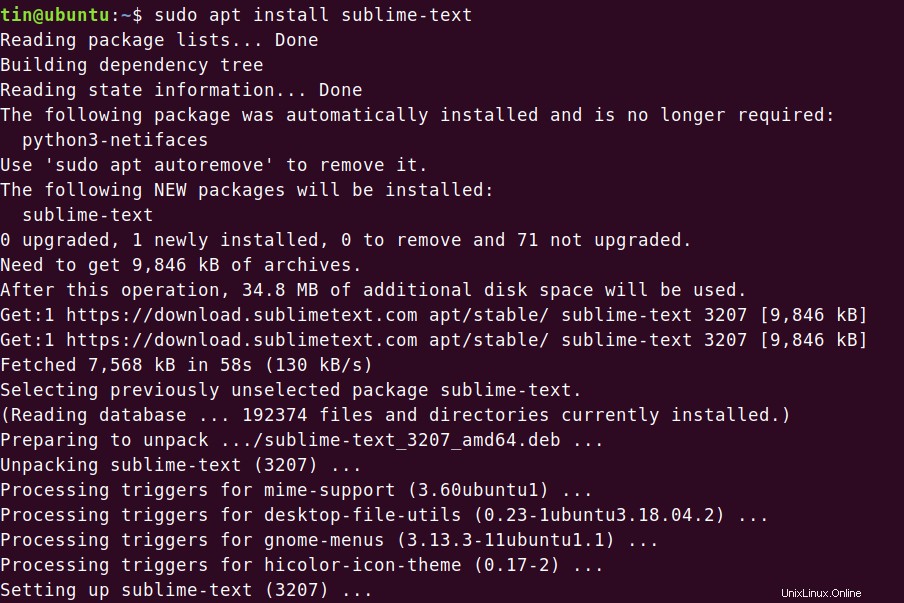
Langkah 5:Luncurkan Sublime Text 3
Sekarang verifikasi instalasi dengan meluncurkan aplikasi dari menu Dash Ubuntu. Tekan tombol Windows, lalu ketik teks luhur. Dari hasil, klik Sublime Text untuk meluncurkannya.
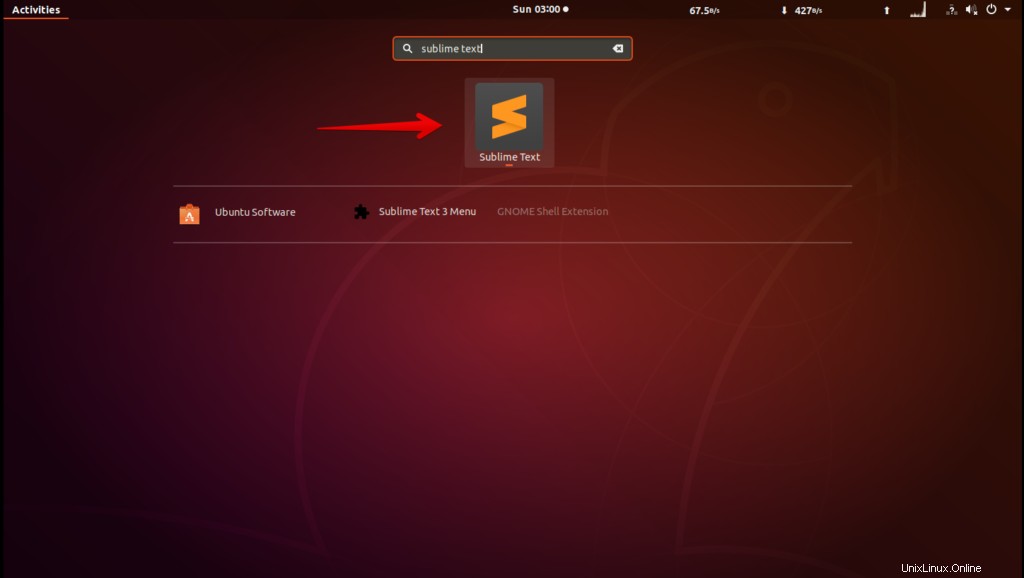
Itulah bagaimana Anda dapat menginstal Sublime Text 3 di Ubuntu 18.04 LTS Anda. Sekarang Anda dapat menggunakannya untuk pengeditan lanjutan. Namun perhatikan bahwa, untuk menggunakan teks Sublime yang berfungsi penuh, Anda harus membeli lisensinya.